El Centro de confianza es donde
encontrará la configuración de seguridad y privacidad de los programas
de Microsoft Office. Como la cinta de opciones tiene la misma apariencia
en todos programas de Office, los pasos para buscar el Centro de
confianza también son los mismos. Las opciones disponibles en el Centro
de confianza le permiten compartir documentos con las personas que
desee, así como para buscar y eliminar información oculta que no desee
divulgar. Para obtener más información sobre privacidad de Office, lea
la Declaración de privacidad Office.
-
En un programa de Office, en la pestaña Archivo, haga clic en Opciones.
-
Haga clic en Centro de confianza y, después, en Configuración del Centro de confianza. La siguiente pantalla es un ejemplo de Word:
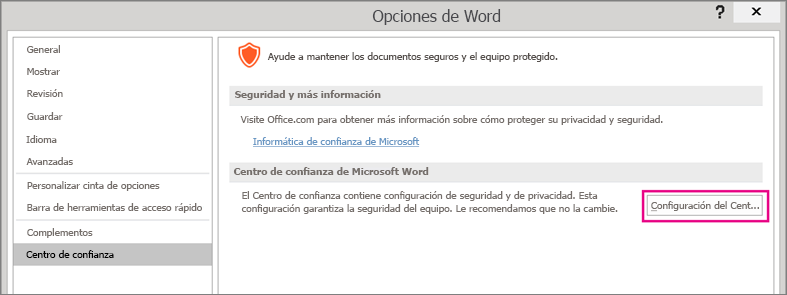
-
Haga clic en el área que desee y realice las selecciones que
necesite. Por ejemplo, para cambiar la configuración de la privacidad,
haga clic en Opciones de privacidad.
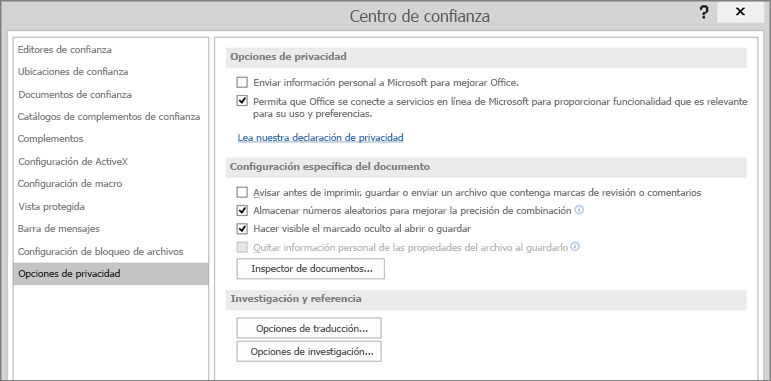
-
Al cambiar la configuración de privacidad, realice
selecciones que le ayuden a establecer el nivel de privacidad de Office
que desee. Las selecciones pueden incluir una notificación si hay un
documento de un sitio web sospechoso o vínculos a uno, o realizar
marcado visible cuando los archivos ocultos se abren y guardan.
-
Haga clic en Aceptar cuando haya terminado.
Importante Cambiar la
configuración del Centro de confianza puede reducir o aumentar
enormemente la seguridad de su equipo, sus datos, los datos en la red de
su organización y otros equipos de esa red. Le recomendamos que
consulte con el administrador del sistema o que considere cuidadosamente
los riesgos antes de realizar cambios en la configuración del Centro de
confianza.
Quitar datos ocultos e información personal de los documentos
Si tiene previsto compartir una copia electrónica de un documento
de Office, le recomendamos que revise el documento para buscar
cualquier dato oculto o información personal que no desee compartir. El
Inspector de documento puede ayudarle a hacerlo.
-
Abra el documento que desea inspeccionar.
Nota Le recomendamos que use el Inspector de documento en una copia del documento original, puesto que no siempre se pueden restaurar los datos que elimina este inspector.
-
En la pestaña Archivo, haga clic en Información y, después, en Comprobar si hay problemas.
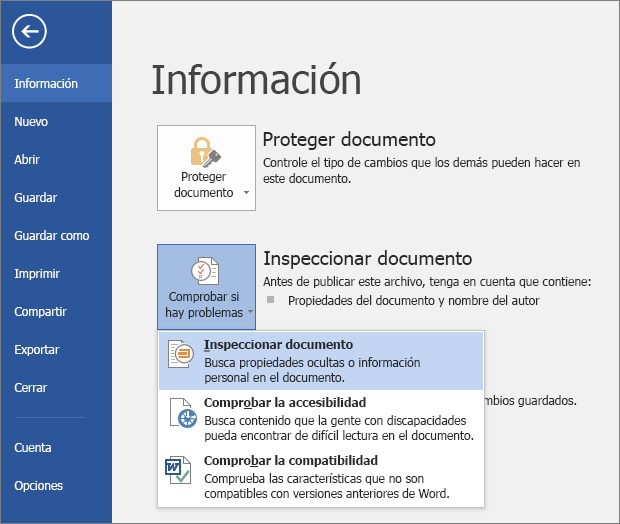
-
Haga clic en Inspeccionar documento.
-
En el cuadro Inspector de documento, seleccione los tipos de contenido oculto que desee comprobar y, después, haga clic en Inspeccionar.
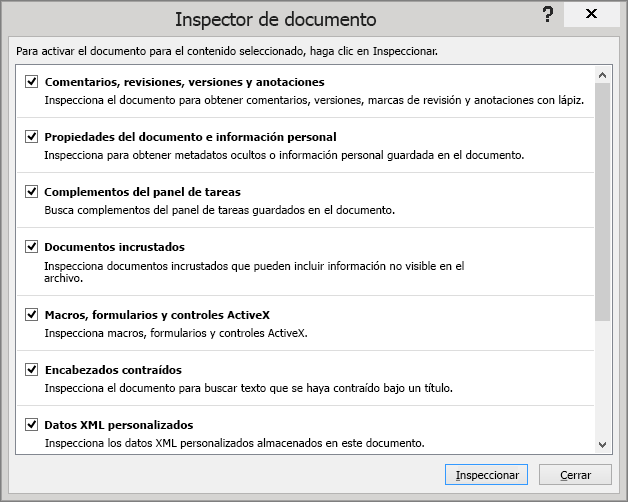
-
Para cada tipo de contenido que desee eliminar del documento, haga clic en Quitar todo y, después, haga clic en Cerrar.
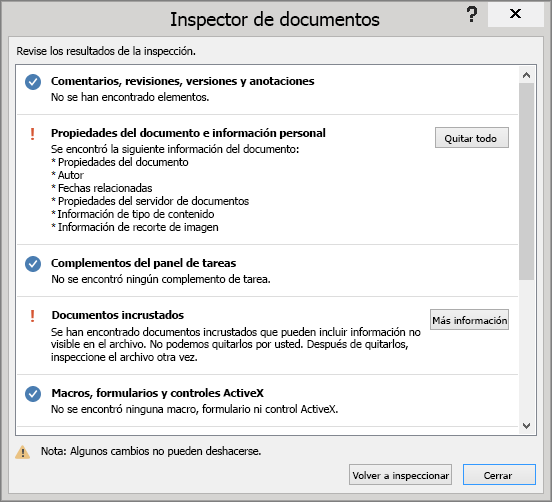
Nota Para obtener más información sobre Inspector de documento y los tipos de información que puede buscar y quitar, consulte Quitar datos ocultos e información personal de los documentos de Office.
No hay comentarios:
Publicar un comentario